Για να βελτιστοποιήσετε την ταχύτητα φόρτωσης της ιστοσελίδας σας, μπορεί να χρειαστεί να συμπιέσετε τις φωτογραφίες. Δεν είναι δύσκολο να βρείτε έναν συμπιεστή φωτογραφιών για να συρρικνωθεί το μέγεθος των φωτογραφιών. Το Photoshop συμπιέζει την εικόνα είναι μια από τις καλύτερες επιλογές που έχει ειδικό αλγόριθμο για τη συμπίεση των φωτογραφιών για την ιστοσελίδα.
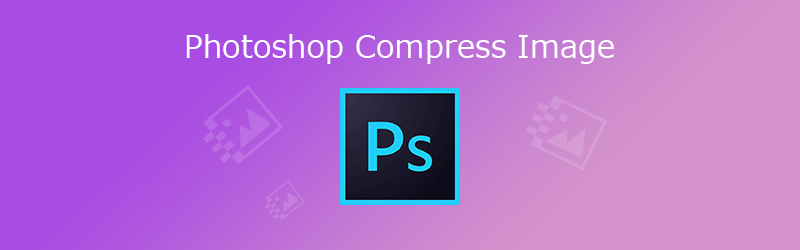 Photoshop Συμπίεση εικόνας
Photoshop Συμπίεση εικόνας Θέλετε να μάθετε περισσότερα σχετικά με τον τρόπο συμπίεσης μιας εικόνας στο Photoshop; Υπάρχει μέθοδος συμπίεσης αρχείων PNG ή χρήση της διαδικασίας δέσμης; Απλά μάθετε περισσότερες λεπτομέρειες σχετικά με τη διαδικασία και επιλέξτε την επιθυμητή ανάλυση σύμφωνα με τις απαιτήσεις σας.
- Μέρος 1: Πώς να συμπιέσετε την εικόνα στο Photoshop χωρίς απώλεια ποιότητας
- Μέρος 2: Το καλύτερο εναλλακτικό του Photoshop για να συμπιέσετε την εικόνα για το Web
Μέρος 1: Πώς να συμπιέσετε την εικόνα στο Photoshop χωρίς απώλεια ποιότητας
Πώς να συμπιέσετε μια εικόνα στο Photoshop για Web
Βήμα 1 Εκκινήστε το Photoshop στον υπολογιστή σας. μεταβείτε στο Αρχεία και επιλέξτε το Ανοικτό επιλογή για να φορτώσετε την αρχική εικόνα από τον υπολογιστή σας στον υπολογιστή σας ανάλογα.
Βήμα 2 Όταν πρέπει να αποθηκεύσετε μια μικρότερη φωτογραφία για ιστό, μπορείτε να μεταβείτε στο Αρχεία και επιλέξτε το Αποθηκεύστε για ιστό και συσκευές επιλογή για τη συμπίεση μιας εικόνας για web μέσω του Photoshop.
Βήμα 3 Μετά από αυτό, μπορείτε να ρυθμίσετε τις άλλες παραμέτρους, όπως το Προκαθορισμένη, βελτιστοποιημένη, Μετατροπή σε RGB, Μέγεθος εικόνας, Τοις εκατό or Ποιότητα για να διατηρήσετε την εικόνα σε αξιοπρεπή ποιότητα.
Βήμα 4 Απλά προεπισκόπηση της εικόνας καθώς και τη διαφορά στο μέγεθος του αρχείου και τη σύγκριση της ποιότητας στο 4-άνω αυτί. Όταν χρειάζεται να συμπιέσετε ένα συγκεκριμένο μέγεθος, μπορείτε να υπολογίσετε ανάλογα το ποσοστό.
Βήμα 5 Στη συνέχεια, κάντε κλικ στο Επιλέξτε ταχύτητα λήψης εικονίδιο για να αλλάξετε το Μέγεθος / Χρόνος λήψης για να πάρετε μια εκτίμηση για το πόσο καιρό θα χρειαστεί να κατεβάσετε την εικόνα σας στο επιλεγμένο Μέγεθος / Χρόνος λήψης.
Βήμα 6 Αν είστε ικανοποιημένοι με τη φωτογραφία συμπίεσης, μπορείτε να κάνετε κλικ στο Αποθήκευση για να συμπιέσετε την εικόνα για web με το Photoshop. Αποθηκεύστε την εικόνα σε άλλο φάκελο για να μην αντικαταστήσετε την αρχική.
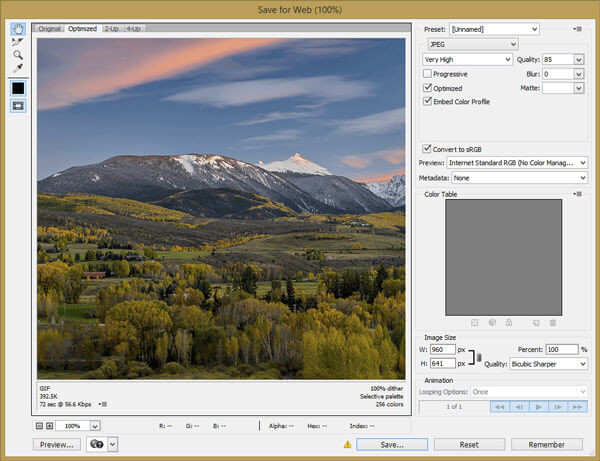
Οι συμπιεσμένες εικόνες χάνονται επειδή το Photoshop συντρίβει; Ανάκτηση των φωτογραφιών τώρα.
Πώς να συμπιέσετε παρτίδες με το Photoshop
Βήμα 1 Όταν θέλετε να συμπιέσετε εικόνες σε παρτίδα με το Photoshop, θα πρέπει να ομαδοποιήσετε όλες τις εικόνες στον ίδιο φάκελο που θέλετε να συμπιέσετε στον υπολογιστή σας.
Βήμα 2 Ανοίξτε το Adobe Photoshop, μπορείτε να επιλέξετε το Αρχεία και επιλέξτε το Σενάρια επιλογή. Από τη λίστα εμφάνισης, μπορείτε να κάνετε κλικ στο Επεξεργαστής εικόνας επιλογή.
Βήμα 3 Από το παράθυρο του επεξεργαστή εικόνας, μπορείτε να κάνετε κλικ στο Επιλογή φακέλου επιλογή για να επιλέξετε το φάκελο που δημιουργήσατε. Μετά από αυτό, μπορείτε επίσης να ρυθμίσετε την τοποθεσία για να αποθηκεύσετε την εικόνα της διαδικασίας.
Βήμα 4 Για να συρρικνώσετε την ποιότητα της φωτογραφίας, μπορείτε να προσαρμόσετε μόνο την ποιότητα της φωτογραφίας ή να εισαγάγετε τη συγκεκριμένη παράμετρο στο Αλλαγή μεγέθους για προσαρμογή επιλογή για να αποκτήσετε την επιθυμητή ποιότητα φωτογραφιών ανάλογα.
Βήμα 5 Αφού εισαγάγετε τις ρυθμίσεις σας, μπορείτε να κάνετε κλικ στο τρέξιμο επιλογή για τη συμπίεση των φωτογραφιών μέσω του Photoshop σε παρτίδα. Δεν είναι κατάλληλο να μετατρέψετε τα αρχεία PNG σε παρτίδα.
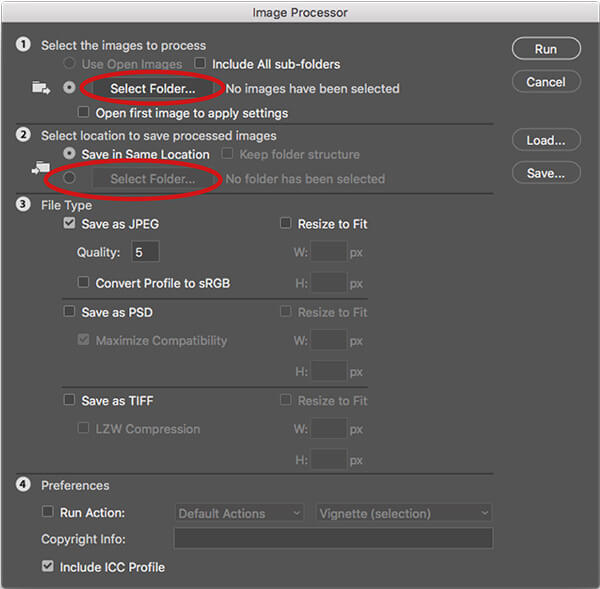
Μέρος 2: Το καλύτερο εναλλακτικό του Photoshop για να συμπιέσετε την εικόνα για το Web
Υπάρχει μια μέθοδος συμπίεσης εικόνας του Photoshop για τη συμπίεση των φωτογραφιών με την αρχική ποιότητα δωρεάν; Πώς να μειώσετε και να συρρικνώσετε τις φωτογραφίες αυτόματα για τον ιστό σας; Δωρεάν συμπιεστή εικόνας σε απευθείας σύνδεση είναι η επιθυμητή εναλλακτική λύση Photoshop online για τη συμπίεση φωτογραφιών με την αρχική ποιότητα.
1. Προηγμένος αλγόριθμος χωρίς απώλειες για τη συμπίεση αρχείων διατηρώντας την καλύτερη ποιότητα.
2. Μαζική συμπίεση και συρρίκνωση έως και 40 εικόνων ταυτόχρονα με γρήγορη ταχύτητα.
3. Δυνατότητα συρρίκνωσης του επιθυμητού μεγέθους αρχείου εικόνων με υψηλή συμπίεση.
4. Συμβατό με τους πιο δημοφιλείς 4 τύπους αρχείων εικόνας, συμπεριλαμβανομένου του PNG.
Βήμα 1 Μεταβείτε στον δωρεάν ηλεκτρονικό συμπιεστή εικόνας με οποιοδήποτε πρόγραμμα περιήγησης στον υπολογιστή σας. Η εναλλακτική λύση του Photoshop υποστηρίζει 4 διαφορετικές μορφές αρχείων, όπως μορφές αρχείων JPEG, PNG, SVG και GIF.
Βήμα 2 Μετά από αυτό, μπορείτε να κάνετε κλικ στο Προσθέστε εικόνα για να φορτώσετε μέχρι και 40 εικόνες στον ηλεκτρονικό συμπιεστή φωτογραφιών. Μπορείτε επίσης να μεταφέρετε και να αποθέσετε τις φωτογραφίες στο πρόγραμμα ανάλογα.
Βήμα 3 Μόλις μερικά δευτερόλεπτα για να συμπιέσετε τα αρχεία. Μόλις οι φωτογραφίες συμπιεστούν αυτόματα, μπορείτε να κάνετε κλικ στο Κατεβάστε όλα για να λάβετε τις φωτογραφίες για τον ιστότοπό σας.

Συμπέρασμα
Όταν θέλετε να συμπιέσετε φωτογραφίες για τον ιστότοπό σας, ο αλγόριθμος συμπίεσης του Photoshop είναι μια από τις καλύτερες επιλογές. Απλά μάθετε περισσότερες λεπτομέρειες σχετικά με τον τρόπο συμπίεσης φωτογραφιών μέσω του Photoshop καθώς και την καλύτερη εναλλακτική λύση από το άρθρο.




